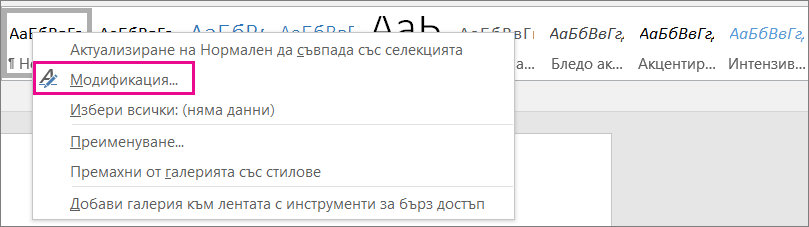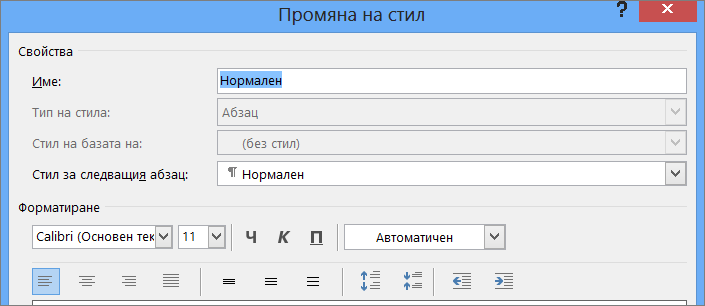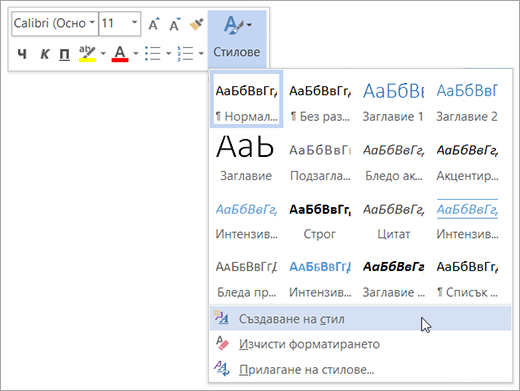Можете да използвате стилове, за да приложите бързо набор от възможности за избор на форматиране съгласувано в целия си документ. Ако искате опции за форматиране, които не са налични от вградените стилове и теми, налични в Word, можете да модифицирате съществуващ стил и да го персонализирате според нуждите си. Можете да промените форматирането (например размера на шрифта, цвета и отстъпа на текста) в стиловете, приложени към заглавия, заглавия, абзаци, списъци и т.н. Можете също да изберете форматиран текст в документа, за да създадете нов стил в галерията със стилове.
Стиловете, описани в тази статия, се намират в галерията със стилове – визуално меню, което се намира в раздела "Начало ". За да приложите стил, просто изберете текста, който искате да форматирате, и след това щракнете върху желания стил в галерията със стилове. За да научите повече, вижте Персонализиране или създаване на нови стилове.
Промяна на съществуващ стил
Можете да промените съществуващ стил в галерията със стилове по два начина:
-
Промяна на стил чрез актуализирането му, за да съответства на форматирането във вашия документ
-
Ръчна промяна на стил в диалоговия прозорец "Промяна на стил"
Промяна на стил чрез актуализирането му, за да съответства на форматирането във вашия документ
Ако имате текст в документа, който вече има приложен стил, можете да промените форматирането на този текст и да го приложите към стила в галерията със стилове.
-
Изберете текста в документа, към който е приложен стилът, като например Заглавие 1.
Когато изберете текст, който има приложен стил, този стил се осветява в галерията със стилове.
-
Форматирайте избрания текст с новите желани от вас атрибути.
Например може да искате да промените размера в пунктове за стила "Заглавие 1" от 16 пункта на 14 пункта.
-
В раздела Начало , в групата Стилове щракнете с десния бутон върху стила, който искате да промените, и след това щракнете върху Актуализиране на [Име на стил], за да съответства на селекцията.
Забележка: Целият текст със стила, който сте променили, автоматично ще се промени, за да съответства на новия стил, който сте дефинирали.
Ръчна промяна на стил в диалоговия прозорец "Промяна на стил"
Можете да промените стил направо в галерията със стилове, без да използвате текста във вашия документ.
-
В раздела Начало щракнете с десния бутон върху някой от стиловете в галерията със стилове и щракнете върху Модифицирай.
-
В секцията Форматиране направете желаните промени във форматирането, като например стил, размер или цвят на шрифта, подравняване, редова разредка или отстъп.
-
Изберете дали промяната на стила да се отнася за текущия документ, или за всички бъдещи документи.
Създаване на нов стил въз основа на форматирането на документа
Можете да изберете форматиран текст в документа, за да създадете нов стил, който да добавите към галерията със стилове.
-
Щракнете с десния бутон върху текста, на който искате да базирате нов стил.
-
В минилентата с инструменти, която се появява, щракнете върху Стилове и след това щракнете върху Създаване на стил.
-
В диалоговия прозорец Създаване на нов стил от форматиране дайте име на стила си и щракнете върху OK.
Вашият нов стил сега ще се показва в галерията със стилове.
Забележка: Ако искате вашият нов стил да се показва във всички нови Word документи, щракнете с десния бутон върху него в галерията със стилове, щракнете върху Модифицирай и след това изберете Нови документи, базирани на този шаблон , в дъното на диалоговия прозорец.